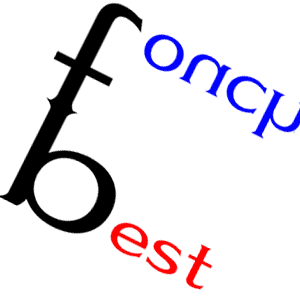유튜브 영어 자막 다는 방법입니다.
(설명 아래에 관련 사진이 있으며 총 20단계입니다.)

1. 먼저 유튜브 우측 상단의 로고를 누른 후 YouTube 스튜디오로 들어갑니다.

2. 유튜브 스튜디오의 좌측 메뉴 중 1번의 자막 아이콘을 누르면 아래와 같은 화면이 뜹니다. 2,3번을 보면 자막이 1개인 영상과 3개인 영상이 보입니다. (3개는 자막이 3개 있다는 뜻입니다.)


3. 원하는 동영상에 영어 자막을 달려면 해당 영상 클릭 후 우측 하단에 게시됨을 클릭합니다.

4. 아래와 같이 좌측에 미리 게시된 한글?자막을 확인할 수 있습니다. (만약 자막이 나오지 않는다면 설정에 가서 자막을 허용해야 합니다.) 보시다시피 한국어 음성을 알아듣고 자동으로 게시된 자막은 오타가 심각한 수준입니다. 그러므로 우측 상단의 수정을 누르고 수정합니다.(한글 자막을 먼저 달아야 나중에 영어 자막을 달 수 있습니다. 팁. 한글 자막은 나중을 위해 번역이 쉽도록 다는게 좋습니다.)
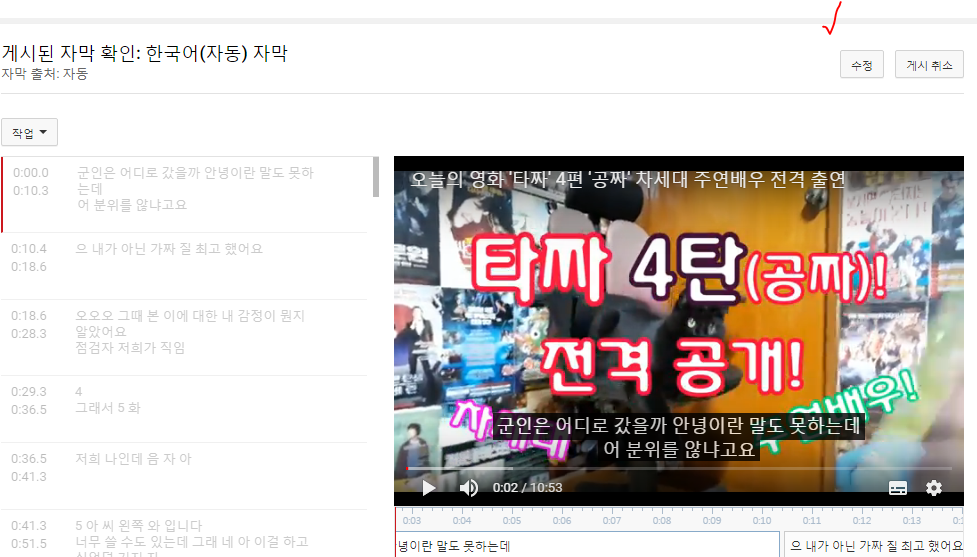
5. 영상을 보면서 좌측 1번에 자막을 수정하고, 2번을 눌러서 영상을 멈추면서(화면 중앙 클릭이나 스페이스 바도 가능) 작업한 후 3번에서 자막의 적절한 위치와 길이를 맞춥니다. 3번 바의 빈 곳을 클릭하면 좌우로 움직이면서 세밀하게 작업할 수 있습니다.

6. 한글 자막이 완성된 후 우측 상단에 수정사항 게시를 누릅니다.

7. 아래와 같이 자막이 게시되었습니다. 이제 다음 차례가 영어 자막 시작입니다.

8. 여기에서 새 자막을 추가해서 영어를 넣어야 하는데 방금 작업한 건 한글이니 아래와 같이 한국어는 우측에 게시됨으로 뜨지만, 영어는 우측에 아무것도 뜨지 않습니다. 그럼 영어 자막을 만든 후 다시 여기로 오겠습니다.

9. 스튜디오에서 해당 영상 클릭 후, 좌측에 1번 수정(연필 모양)을 누릅니다. 해당 영상이 맞다면 우측의 2번을 클릭해서 해당 동영상의 링크를 복사합니다.

10. 새창을 띄운 후, 자막 번역 무료 다운 사이트(downsub.com)로 들어갑니다. 아래와 같이 복사한 링크를 붙여넣기한 후에 우측의 다운로드 DOWNLOAD 버튼을 클릭합니다.
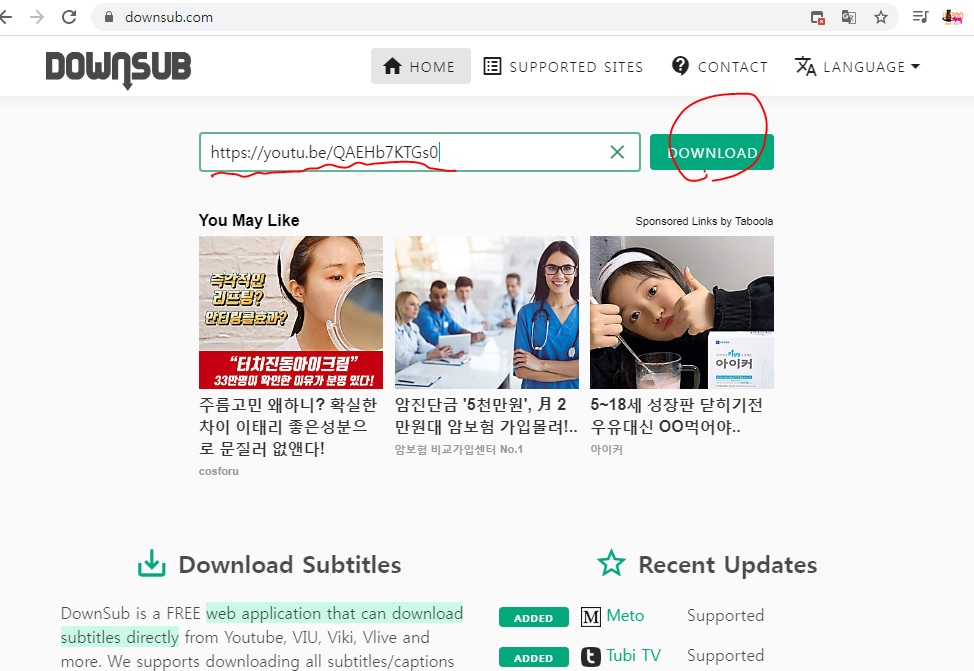
11. 10분 짜리 영상 번역은 대략 2분 정도 걸렸습니다. 대단하군요. 스크롤을 밑으로 내려시면 아래와 같이 다양한 언어로 번역된 파일을 다운받을 수 있습니다. 그중에서 영어 SRT 를 다운 받습니다.

12. 다운을 다 받으셨다면 맨처음 띄운 자막창을 다시 열고, 우측에 파일 업로드를 누릅니다.

13. 1번은 다운이 완료된 모습입니다. 위치를 모르시면 저기를 클릭하세요. 2번 파일선택을 눌러서 다운 받았던 1번 파일을 찾아서 확인 클릭 후, 아래의 화면이 다시 나오면 3번 업로드를 합니다.


14. 아래와 같이 에러가 났다는 문구가 뜨는데 괜찮습니다. 오류 허용 체크후 업로드 합니다.

15. 아래와 같이 업로드 된 영어 자막이 떴습니다. 위에 한글자막 수정할 때처럼 똑같이 수정을 합니다. 영어 번역이 자연스럽지 않으니까요. 그래서 미리 한글 자막을 만들 때 번역을 생각해서 넣어주는게 좋습니다.(또다시 영상을 10분간 지켜보며 일일이 수정을 하는 기나긴 편집 시간이 지나갑니다.)
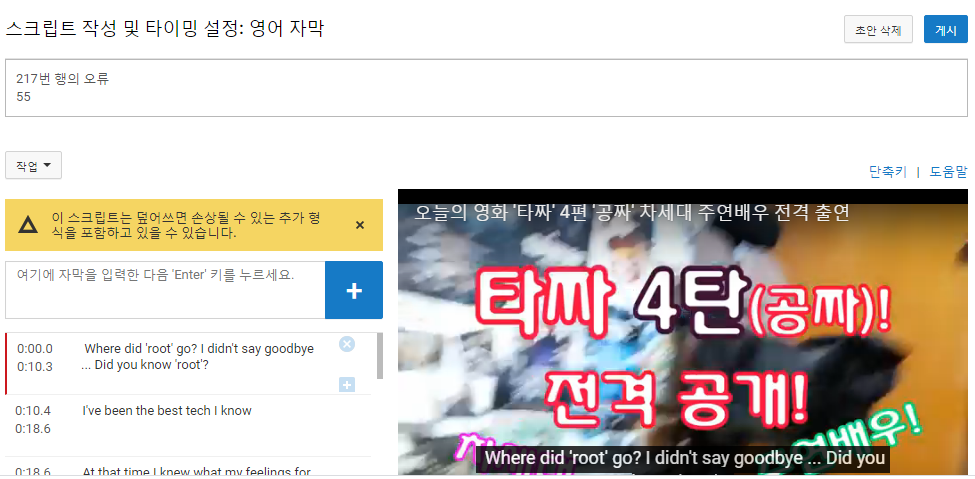
16. 아까 에러난 곳을 찾았습니다. 주로 영상 끝에서 많이 나타납니다. (작업 팁. 가운데에 + 모양의 파란 버튼 보이시나요? 버튼 좌측 빈칸에서 글을 치고 +를 누르면 멈춘 영상 위치에 자막창이 생성되며, 아래에 빨간 동그라미에서도 엔터를 치면 추가로 자막창이 생성됩니다. 나머지 기능은 하다보면 쉽게 알게됩니다.)

17. 드디어 수정이 끝났습니다. 우측 상단에 게시를 누릅니다.

18. 우측에 보시면 게시됨 밑에 영어, 한국어(자동), 한국어 이렇게 3개가 있습니다. 두 개는 방금 만든 거고, 하나는 자동 생성된 겁니다. 완료되었네요. 고생하셨습니다.

19. 추가 작업 : 추가로 자막이 있다는 설명이 있으면 도움이 되겠죠? 스튜디오 수정 연필을 누르고 제목 앞에다가 ENG)라고 영어 자막이 있음을 표기한 후 우측에 저장을 누릅니다.

20. 확인 작업 : 자막이 잘 나오는지 확인하겠습니다. 영상 우측 하단의 자막(빨간 밑줄) 표시를 누르면 올려둔 자막 중에서 원하는 자막(한국어, 영어)을 선택할 수 있습니다. 만약 자막이 제대로 나오지 않는다면 수정하기(톱니 바퀴) 또는 스튜디오 설정에서 혹시나 자막 송출이 안 되도록 설정된 건 없는지 확인하시기 바랍니다.

지금까지 '내로라하다'의 유튜브 영어 자막 달기 편
'내는두번다시이짓못한다'였습니다.
-유튜브 고객센터
검색 결과 - YouTube 고객센터
support.google.com
#유튜브 영어 자막 넣기 #유튜브 자막 #유튜브 자막 번역 사이트
'♡ 베스트 터치 > 요즘 상품들' 카테고리의 다른 글
| KT 20대 고객이라면, 데이터로밍 무료 (5) | 2020.02.18 |
|---|---|
| 갤럭시 s20 s20+ s20울트라 스펙 쿠팡 사전구매 사전예약하기 (3) | 2020.02.14 |
| 제이비랩 라디오, 블루큐브(BLUE CUBE) 페어링 절차 (1) | 2020.02.11 |
| 코로나 바이러스 마스크는 반드시 미세먼지 마스크여야 하나?(kf94, kf80, 일반 마스크 차이) (7) | 2020.02.03 |
| <구글 공식 제공> 인터넷 사용 기록 삭제 방법(개별항목, 한 기기 삭제) (0) | 2020.01.26 |